Instale PHP y Composer en la máquina local sin XAMPP o MAMP
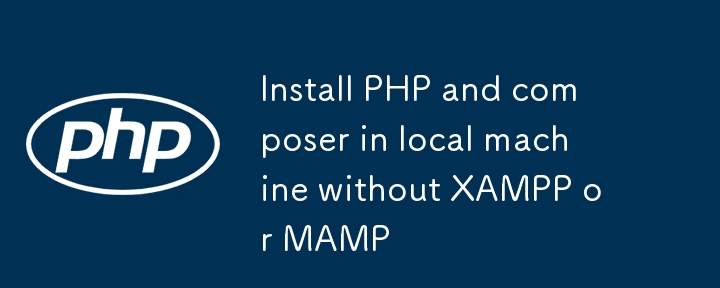
Una guía completa para instalar PHP y Composer en su máquina
PHP es uno de los lenguajes de scripting del lado del servidor más populares, ampliamente utilizado para el desarrollo web. Composer, por otro lado, es un administrador de dependencias para PHP que simplifica la administración de bibliotecas y paquetes en tus proyectos. En esta guía, recorreremos los pasos para instalar PHP y Composer de forma nativa en su máquina, destacando las ventajas de este enfoque sobre el uso de soluciones empaquetadas como XAMPP o MAMP.
Requisitos previos
Antes de comenzar, asegúrese de que su sistema cumpla con los siguientes requisitos:
- Una conexión a Internet que funcione.
- Privilegios administrativos en su máquina.
Paso 1: instalar PHP
La instalación de PHP de forma nativa proporciona un mejor rendimiento y es un enfoque más profesional, especialmente para entornos de producción. A continuación se explica cómo hacerlo en diferentes sistemas operativos:
En Windows
-
Descargar PHP:
- Visite la página de Descargas de PHP y descargue la última versión de PHP. Elija la versión adecuada (Thread Safe) para su sistema.
-
Extraer PHP:
- Extraiga el archivo ZIP descargado a un directorio de su elección, como C:\php.
-
Configurar variables de entorno:
- Abra Propiedades del sistema (haga clic derecho en Esta PC > Propiedades > Configuración avanzada del sistema).
- Haga clic en “Variables de entorno”.
- En "Variables del sistema", busque la variable "Ruta" y haga clic en "Editar".
- Agregue la ruta a su directorio PHP (por ejemplo, C:\php).
-
Verificar instalación:
- Abra el símbolo del sistema y escriba php -v. Deberías ver la versión de PHP mostrada.
En MacOS
-
Instalar Homebrew (si no está instalado):
- Abre Terminal y ejecuta el siguiente comando:
/bin/bash -c "$(curl -fsSL https://raw.githubusercontent.com/Homebrew/install/HEAD/install.sh)"
-
Instalar PHP:
- Ejecute el siguiente comando en la Terminal:
brew install php
-
Verificar instalación:
- Después de la instalación, verifique la versión de PHP con:
php -v
En Linux
-
Actualizar índice de paquetes:
- Abre Terminal y ejecuta:
sudo apt update
-
Instalar PHP:
- Para Ubuntu, ejecute:
sudo apt install php
-
Para CentOS, ejecute:
sudo yum install php
-
Verificar instalación:
- Comprueba la versión de PHP:
php -v
¿Por qué instalación nativa?
Si bien herramientas como XAMPP y MAMP brindan formas convenientes de configurar un entorno de desarrollo, pueden introducir complejidad y gastos innecesarios. Las instalaciones nativas son generalmente más eficientes, lo que permite una mejor gestión de recursos, ajuste del rendimiento y una comprensión más granular del entorno PHP.
Paso 2: instalar Composer
Composer se puede instalar globalmente, lo que te permite gestionar las dependencias de todos tus proyectos PHP.
En Windows
-
Descargar el instalador de Composer:
- Visite la página de descarga de Composer y descargue el archivo Composer-Setup.exe.
-
Ejecutar el instalador:
- Ejecute el archivo descargado y siga las instrucciones. Detectará automáticamente su instalación de PHP.
-
Verificar instalación:
- Abra el símbolo del sistema y escriba:
composer -V
En macOS y Linux
-
Descargar Composer:
- Abre Terminal y ejecuta el siguiente comando:
curl -sS https://getcomposer.org/installer | php
-
Mover Composer a un directorio global:
- Después de la descarga, mueve Composer a un directorio en tu RUTA:
sudo mv composer.phar /usr/local/bin/composer
-
Verificar instalación:
- Comprueba la versión de Composer:
composer -V
Conclusión
¡Has instalado PHP y Composer exitosamente en tu máquina! Al optar por instalaciones nativas, garantiza un mejor rendimiento y una configuración más profesional. Composer te permitirá administrar fácilmente bibliotecas y dependencias, manteniendo tus proyectos organizados y actualizados.
No dudes en explorar la documentación oficial para conocer un uso más avanzado y las mejores prácticas:
- Documentación PHP
- Documentación del compositor
¡Feliz codificación!
¡No dudes en comentar cualquier parte del artículo!
-
 ¿Cómo puedo crear eficientemente diccionarios utilizando la comprensión de Python?Python Dictionary Comprension en Python, las comprensiones del diccionario ofrecen una forma concisa de generar nuevos diccionarios. Si bien son...Programación Publicado el 2025-04-08
¿Cómo puedo crear eficientemente diccionarios utilizando la comprensión de Python?Python Dictionary Comprension en Python, las comprensiones del diccionario ofrecen una forma concisa de generar nuevos diccionarios. Si bien son...Programación Publicado el 2025-04-08 -
 ¿Por qué el DateTime de PHP :: Modify ('+1 mes') produce resultados inesperados?modificando meses con php datetime: descubrir el comportamiento previsto cuando se trabaja con la clase de datetime de PHP, suma o ritir meses...Programación Publicado el 2025-04-08
¿Por qué el DateTime de PHP :: Modify ('+1 mes') produce resultados inesperados?modificando meses con php datetime: descubrir el comportamiento previsto cuando se trabaja con la clase de datetime de PHP, suma o ritir meses...Programación Publicado el 2025-04-08 -
 ¿Por qué no es una solicitud posterior a capturar la entrada en PHP a pesar del código válido?abordando la solicitud de solicitud de la publicación $ _Server ['php_self'];?> "Método =" post "> [&] la intenci...Programación Publicado el 2025-04-08
¿Por qué no es una solicitud posterior a capturar la entrada en PHP a pesar del código válido?abordando la solicitud de solicitud de la publicación $ _Server ['php_self'];?> "Método =" post "> [&] la intenci...Programación Publicado el 2025-04-08 -
 ¿Qué método para declarar múltiples variables en JavaScript es más mantenible?declarando múltiples variables en JavaScript: explorando dos métodos en JavaScript, los desarrolladores a menudo encuentran la necesidad de de...Programación Publicado el 2025-04-08
¿Qué método para declarar múltiples variables en JavaScript es más mantenible?declarando múltiples variables en JavaScript: explorando dos métodos en JavaScript, los desarrolladores a menudo encuentran la necesidad de de...Programación Publicado el 2025-04-08 -
 ¿Cómo puedo manejar múltiples cargas de archivos con FormData ()?Manejo de múltiples cargas de archivo con formdata () Cuando se trabaja con entradas de archivos, a menudo es necesario manejar múltiples carg...Programación Publicado el 2025-04-08
¿Cómo puedo manejar múltiples cargas de archivos con FormData ()?Manejo de múltiples cargas de archivo con formdata () Cuando se trabaja con entradas de archivos, a menudo es necesario manejar múltiples carg...Programación Publicado el 2025-04-08 -
 ¿Cómo capturar y transmitir stdout en tiempo real para la ejecución del comando de chatbot?capturando stdout en tiempo real desde la ejecución de comandos en el reino de desarrollar chatbots capaces de ejecutar comandos, un requisito...Programación Publicado el 2025-04-08
¿Cómo capturar y transmitir stdout en tiempo real para la ejecución del comando de chatbot?capturando stdout en tiempo real desde la ejecución de comandos en el reino de desarrollar chatbots capaces de ejecutar comandos, un requisito...Programación Publicado el 2025-04-08 -
 ¿Cómo convertir eficientemente las zonas horarias en PHP?Conversión de zona horaria eficiente en php en PHP, el manejo de las zonas horarias puede ser una tarea directa. Esta guía proporcionará un méto...Programación Publicado el 2025-04-08
¿Cómo convertir eficientemente las zonas horarias en PHP?Conversión de zona horaria eficiente en php en PHP, el manejo de las zonas horarias puede ser una tarea directa. Esta guía proporcionará un méto...Programación Publicado el 2025-04-08 -
 ¿Cómo resolver las discrepancias de la ruta del módulo en el mod utilizando la Directiva Reemplazar?Superación del módulo Discrepancia en el mod Al utilizar el mod, es posible encontrar un conflicto en el que un paquete de terceros importe ot...Programación Publicado el 2025-04-08
¿Cómo resolver las discrepancias de la ruta del módulo en el mod utilizando la Directiva Reemplazar?Superación del módulo Discrepancia en el mod Al utilizar el mod, es posible encontrar un conflicto en el que un paquete de terceros importe ot...Programación Publicado el 2025-04-08 -
 ¿Cómo omitir los bloques de sitios web con las solicitudes de Python y los agentes de usuarios falsos?cómo simular el comportamiento del navegador con las solicitudes de Python y los agentes de usuario falsos La biblioteca de solicitudes de Pyt...Programación Publicado el 2025-04-08
¿Cómo omitir los bloques de sitios web con las solicitudes de Python y los agentes de usuarios falsos?cómo simular el comportamiento del navegador con las solicitudes de Python y los agentes de usuario falsos La biblioteca de solicitudes de Pyt...Programación Publicado el 2025-04-08 -
 ¿Cómo combinar datos de tres tablas MySQL en una nueva tabla?mysql: creando una nueva tabla de datos y columnas de tres tablas pregunta: ¿cómo puedo crear una nueva tabla que combine los datos selecci...Programación Publicado el 2025-04-08
¿Cómo combinar datos de tres tablas MySQL en una nueva tabla?mysql: creando una nueva tabla de datos y columnas de tres tablas pregunta: ¿cómo puedo crear una nueva tabla que combine los datos selecci...Programación Publicado el 2025-04-08 -
 ¿Puedo migrar mi cifrado de MCRYPT a OpenSSL y descifrar datos cifrados de MCRYPT usando OpenSSL?actualizando mi biblioteca de cifrado de MCRYP En OpenSSL, ¿es posible descifrar datos encriptados con MCRYPT? Dos publicaciones diferentes propo...Programación Publicado el 2025-04-08
¿Puedo migrar mi cifrado de MCRYPT a OpenSSL y descifrar datos cifrados de MCRYPT usando OpenSSL?actualizando mi biblioteca de cifrado de MCRYP En OpenSSL, ¿es posible descifrar datos encriptados con MCRYPT? Dos publicaciones diferentes propo...Programación Publicado el 2025-04-08 -
 ¿Cómo manejar la entrada del usuario en el modo exclusivo de pantalla completa de Java?manejo de la entrada del usuario en el modo exclusivo de la pantalla completa en java introducción cuando ejecuta una aplicación Java en mod...Programación Publicado el 2025-04-08
¿Cómo manejar la entrada del usuario en el modo exclusivo de pantalla completa de Java?manejo de la entrada del usuario en el modo exclusivo de la pantalla completa en java introducción cuando ejecuta una aplicación Java en mod...Programación Publicado el 2025-04-08 -
 ¿Cómo redirigir múltiples tipos de usuarios (estudiantes, maestros y administradores) a sus respectivas actividades en una aplicación Firebase?rojo: cómo redirigir múltiples tipos de usuarios a las actividades respectivas Comprender el problema en una aplicación de votación basada...Programación Publicado el 2025-04-08
¿Cómo redirigir múltiples tipos de usuarios (estudiantes, maestros y administradores) a sus respectivas actividades en una aplicación Firebase?rojo: cómo redirigir múltiples tipos de usuarios a las actividades respectivas Comprender el problema en una aplicación de votación basada...Programación Publicado el 2025-04-08 -
 ¿Cómo analizar los números en notación exponencial usando decimal.parse ()?analizando un número de la notación exponencial cuando intenta analizar una cadena expresada en notación exponencial usando decimal.parse (&qu...Programación Publicado el 2025-04-08
¿Cómo analizar los números en notación exponencial usando decimal.parse ()?analizando un número de la notación exponencial cuando intenta analizar una cadena expresada en notación exponencial usando decimal.parse (&qu...Programación Publicado el 2025-04-08 -
 ¿Cómo verificar si un objeto tiene un atributo específico en Python?para determinar el atributo de objeto existencia Esta consulta busca un método para verificar la presencia de un atributo específico dentro de...Programación Publicado el 2025-04-08
¿Cómo verificar si un objeto tiene un atributo específico en Python?para determinar el atributo de objeto existencia Esta consulta busca un método para verificar la presencia de un atributo específico dentro de...Programación Publicado el 2025-04-08
Estudiar chino
- 1 ¿Cómo se dice "caminar" en chino? 走路 pronunciación china, 走路 aprendizaje chino
- 2 ¿Cómo se dice "tomar un avión" en chino? 坐飞机 pronunciación china, 坐飞机 aprendizaje chino
- 3 ¿Cómo se dice "tomar un tren" en chino? 坐火车 pronunciación china, 坐火车 aprendizaje chino
- 4 ¿Cómo se dice "tomar un autobús" en chino? 坐车 pronunciación china, 坐车 aprendizaje chino
- 5 ¿Cómo se dice conducir en chino? 开车 pronunciación china, 开车 aprendizaje chino
- 6 ¿Cómo se dice nadar en chino? 游泳 pronunciación china, 游泳 aprendizaje chino
- 7 ¿Cómo se dice andar en bicicleta en chino? 骑自行车 pronunciación china, 骑自行车 aprendizaje chino
- 8 ¿Cómo se dice hola en chino? 你好Pronunciación china, 你好Aprendizaje chino
- 9 ¿Cómo se dice gracias en chino? 谢谢Pronunciación china, 谢谢Aprendizaje chino
- 10 How to say goodbye in Chinese? 再见Chinese pronunciation, 再见Chinese learning

























